Verkkoskanneri iPhonelle: Kuinka nähdä, kuka on verkossasi
Mietitkö, kuka kuluttaa kaistanleveyttäsi tai piileekö vuokra-asunnon vieras-WiFi:ssä vakoilukamera? NetSpot, iOS:lle, antaa mahdollisuuden skannata yhdellä napautuksella, joten tiedät aina tarkalleen, mikä – ja kuka – on verkossa.
Huomaatko koskaan, että suorat lähetykset puskuroivat juuri silloin, kun alat katsoa maratonina, tai että älyvalot hidastelevat, kun pyydät Siria himmentämään niitä? Yhdeksän kertaa kymmenestä syyllinen on ylikuormitettu verkko. Nykyään jopa pienemmissä kodeissa on usein monta laitetta kytkettynä yhtä aikaa — kannettavat tietokoneet, älypuhelimet, ääniavustajat, termostaatit, pelikonsolit ja erilaiset älylaitteet.
Lähiverkko-skannerin tai Wi-Fi-analysointisovelluksen käyttö iPhonessa auttaa tunnistamaan nopeasti kaikki verkon laitteet. Tämä tekee Wi-Fi-verkon turvaamisesta ja sujuvasta toiminnasta helppoa. Suosikkimme tähän tehtävään on NetSpot iOS:lle.
Mikä tarkalleen on verkkoskanneri
Verkkoskanneri — joka tunnetaan myös nimellä LAN-skanneri, Wi-Fi-laitteiden tunnistusväline tai verkkoanalysaattori — on ohjelmisto, joka on suunniteltu skannaamaan perusteellisesti paikallisverkkoasi ja näyttämään kaikki tällä hetkellä yhdistetyt laitteet. Käytitpä sitten työpöytäohjelmaa tai iPhone-laitteiden tunnistusvälinettä, se on kuin turvatarkastus Wi-Fi-verkollasi, pitäen kirjaa jokaisesta älypuhelimesta, kannettavasta tietokoneesta, älykodinkoneesta tai mahdollisesti epäilyttävästä tunkeutujasta, joka käyttää kaistanleveyttäsi.
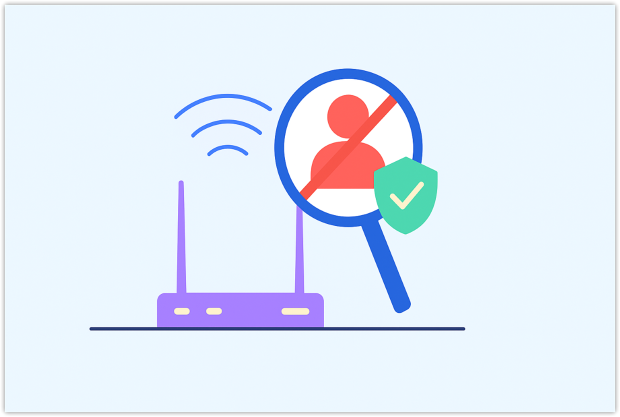
Mutta miksi sinun pitäisi välittää siitä, mitä verkossasi on?
- Tunnista kaistanleveyden suurkuluttajat nopeasti. Jos internetin nopeus hidastuu yhtäkkiä, skannaus paljastaa, mikä laite - ehkä teini-ikäisen pelitietokone tai odottamaton älytelevision päivitys - kuluttaa liikaa dataa, jotta voit toimia heti.
- Vahvista Wi-Fi-turvallisuutta. Verkkoskannaustyökalut paljastavat luvattomat laitteet verkossasi, mikä auttaa estämään tunkeilijat ennen kuin he vaarantavat tietosi. Vahvan WiFi-turvallisuuden ylläpitäminen on erityisen tärkeää, kun yhdistettyjen laitteiden määrä kasvaa.
- Yksinkertaista verkon vianmääritys. Sen sijaan, että arvuuttelisit, miksi Wi-Fi tuntuu hitaalta tai miksi yhteytesi katkeaa usein, voit kartoittaa kaikki aktiiviset laitteet visuaalisesti ja varmistaa, että "tuntematon laite" on todella uusi älykello tai turvakamera.
- Hallitse kasvavia IoT-ekosysteemejä. Kun verkko laajenee älytermostaattien, valojen, kameroiden ja kaiuttimien kanssa, verkkoskanneri pitää kaiken organisoituna ja toimivana optimaalisesti.
- Pidä huippusuorituskyky ja mielenrauha. Säännölliset skannaukset muuttavat epämääräiset epäilyt toimenpiteiksi, jotka varmistavat, että WiFi-verkko pysyy nopeana, turvallisena ja optimoituna kaikille yhdistetyille laitteille.
Milloin sinun pitäisi harkita verkkoskannerin käyttöä?
Saatat miettiä, milloin on oikea aika käyttää LAN-skannerisovellusta. Tässä on yleisiä tilanteita:
- Internet-nopeutesi laskee merkittävästi tai muuttuu epävakaaksi.
- Epäilet, että joku luvaton saattaa käyttää Wi-Fi-verkkoasi.
- Kun olet asentanut uusia älykotilaitteita, varmistaaksesi, että kaikki on kytketty oikein.
- Säännöllisesti, ennaltaehkäisevänä ylläpitona, pitääksesi verkkosi toiminnassa parhaalla mahdollisella tavalla.
Lyhyesti sanottuna, luotettavan Wi-Fi-verkon skannerin säännöllinen käyttö ei ainoastaan paranna verkkosi suorituskykyä, vaan se myös vahvistaa merkittävästi digitaalista turvallisuuttasi. Se muuttaa epämääräiset epäilykset toimiviksi oivalluksiksi, varmistaen että Wi-Fi-verkkosi pysyy nopeana, turvallisena ja optimoituna jokaiselle liitetylle laitteelle.
Mitä tehdä, jos löydät tuntemattoman laitteen (Pika-suunnitelma)
Olet suorittanut skannauksen ja huomannut laitteen, joka ei todellakaan ole sinun. Älä panikoi — sulje vain asiat. Jos mietit miten potkaista ihmiset pois WiFi-verkostasi, tässä on nopea käsikirjani.
Vaihda Wi‑Fi-salasanasi ja lisää turvallisuutta asteelle WPA3 (tai vähintään WPA2‑AES). Uusi salasana poistaa vapaamatkustajat välittömästi.

Käynnistä reititin uudelleen pakottaaksesi jokaisen laitteen yhdistymään uudelleen uusilla tunnisteilla — välitön poisto kaikille ilman salasanaa.

Poista WPS ja etähallinta käytöstä reitittimen asetuksissa. Molemmat ominaisuudet ovat mukavuusovet, joita hakkerit rakastavat räplätä.
Aktivoi vieras SSID vierailijoille ja IoT-laitteille. Pitäessäsi ne omassa VLAN:ssa rajoitat vahinkoja, jos joku niistä vaarantuu.
Suorita laitteiden etsintä uudelleen. Puhtaan rosterin avulla olet jälleen hallinnassa; mikä tahansa epäilyttävä ilmestyminen uudelleen vaatii perusteellisempaa tutkimusta.
Kuinka käyttää NetSpot-laitteiden löytämistä iOS-käyttöjärjestelmässä (vaiheittainen opas)
Sovelluksen käyttö on nopeaa ja yksinkertaista — katsotaanpa, miten se auttoi minua tosielämässä. Muutama ilta sitten Netflix-suoratoistoni puskuroi jatkuvasti ja Fortnite-otteluni viive nousi pelikelvottomalle tasolle. Sen sijaan, että olisin soittanut heti ISP:lleni, käynnistin NetSpotin Laitteiden löytötilan nähdäkseni, oliko jokin outo yhdistettynä Wi-Fi-verkkooni.
Käynnistä NetSpot. Avasin sovelluksen iPhonellani ja napautin Laitteen löytö -ruutua.

Anna skannauksen käydä loppuun. Muutamassa sekunnissa NetSpot listasi kaikki verkkooni tällä hetkellä liitetyt laitteet.

Tarkista luettelo. Tuttujen merkintöjen — kannettava tietokone, älykäs TV, älykäs kaiutin — joukosta huomasin yhden älypuhelimen, jonka IP-osoitetta en tunnistanut.
Tutki tuntematonta. Napauttamalla laitekorttia paljastui vähäistä tietoa: tuntematon merkki, älypuhelinluokka, ainutlaatuinen MAC-osoite. Tämä oli tarpeeksi kohottaakseen kulmakarvoja.
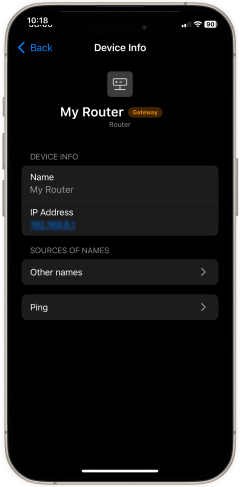
Estä ja turvaa. Kirjauduin reitittimeni hallintapaneeliin, lisäsin epäilyttävän MAC-osoitteen mustalle listalle ja päivitin Wi-Fi-salasanani.

Vaikutus oli välitön: striimit toistuivat taas sujuvasti ja ping-ajat normalisoituivat. Nopea Laitteistojen etsintä -toiminnon ajo ei ainoastaan ratkaissut hidastumista vaan paransi myös verkon turvallisuutta.
Miksi valita NetSpot laitetunnistukseen iOS:lla
Markkinoilla on useita sovelluksia, jotka lupaavat skannata verkkoasi — kutsuitpa niitä sitten laitteiden löytötyökaluksi, LAN-skanneriksi tai verkkoskanneriksi — mutta NetSpot on se, jota pidän iPhonessani, koska se yhdistää ammattilaistason analytiikan helppokäyttöiseen työprosessiin, jonka kuka tahansa voi hallita.
- ✅ Yhden napin skannaukset, ei kirjautumista. Uusi laitteiden löytölaatta muuttaa iPhonesi täysimittaiseksi LAN-skanneriksi yhdellä napautuksella. Ei reitittimen hallintapaneeleja, ei komentorivin kikkailuja — NetSpot näyttää yksinkertaisesti jokaisen puhelimen, kannettavan, älykaiuttimen ja mysteerilaitteen, joka käyttää kaistanleveyttäsi.
- ✅ Rikas konteksti jokaiselle laitteelle. Näe valmistaja, IP- ja MAC-osoite sekä reaaliaikainen ping.
- ✅ Koko spektri Wi‑Fi-ominaisuuksia yhdessä sovelluksessa. Laitteiden löytö on Heatmaps-, Speed Test- ja Ping Test -toimintojen rinnalla, joten NetSpotin laaja työkalusarja mahdollistaa verkon hienosäädön ilman, että sinun tarvitsee hypätä eri työkalujen välillä.
- ✅ Tietoturva etusijalla. Kaikki skannaustiedot pysyvät laitteellasi paikallisesti; NetSpot ei lähetä mitään pilvipalveluun.
- ✅ Helppokäyttöinen ja käyttäjäystävällinen. Ihanteellinen jopa aloittelijoille, selkeät tulokset ja suoraviivaiset toimenpiteet.
Suorita nopeita skannauksia säännöllisesti, muuta epämääräiset epäilykset selkeiksi faktoiksi ja pidä Wi‑Fi nopeana, turvallisena ja optimoituna jokaiselle yhdistetylle laitteelle.
Johtopäätös
Jos olet koskaan hakenut “kuinka nähdä kuka on yhteydessä Wi-Fi-verkkooni iPhone”, NetSpotin Laitteen havaitseminen on juuri mitä tarvitset. Yksinkertainen, turvallinen ja luotettava tämä verkkoskannerisovellus sulautuu vaivattomasti iOS-laitteesi työkalupakkiin, varmistaen verkon pysyvän optimoituna ja turvallisena. Lataa NetSpot tänään, suorita nopea skannaus ja pidä hallinta WiFi-verkostasi.
Usein kysytyt kysymykset
Lataa LAN-skannerisovellus, kuten NetSpot, ja suorita laitteiden etsintäskannaus tunnistaaksesi kaikki yhdistetyt laitteet välittömästi.
NetSpotia suositellaan lämpimästi sen helppokäyttöisyyden, kattavien ominaisuuksien ja yksityisyyteen keskittyvän lähestymistavan vuoksi.
Kyllä, tunnistamalla laitteet, jotka kuluttavat liikaa kaistanleveyttä, mikä mahdollistaa ruuhkien käsittelyn suoraan.
Käytä LAN-skanneria löytääksesi epäilyttävän laitteen MAC-osoitteen, sitten estä se reitittimesi hallinta-asetusten kautta.
Kyllä — NetSpot tarjoaa ilmaisen laitehakutyökalun iOS:lle, jossa on tehokkaat skannaus- ja analysointiominaisuudet.
Tutki WiFi-verkkoasi, hanki reaaliaikaiset tiedot ja analysoi ne paikan päällä.
Tarvitset iOS 15.5:n tai uudemman